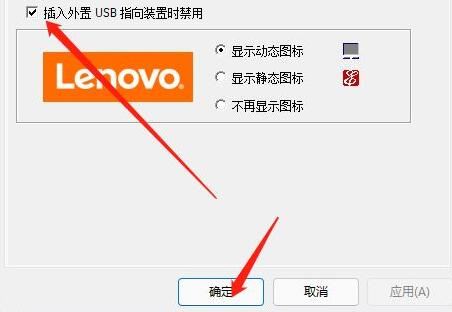Win11笔记本怎么禁用触摸板?相信还有用户不清楚,笔记本上触摸板相当于鼠标,但是有些用户用不习惯,想要关闭,那么具体怎么操作呢?针对这一问题,本篇带来了详细Win11笔记本关闭触摸板教程,操作简单,分享给大家。 Win11笔记本关闭触摸板教程:
1、首先我们点击任务栏空白处,选择“任务栏设置”。
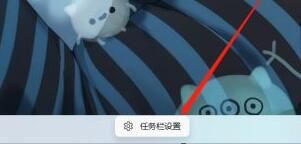
2、打开任务栏设置后,在左侧找到“蓝牙和其他设备”。

3、接着在右侧就能看到“触摸板”设置。
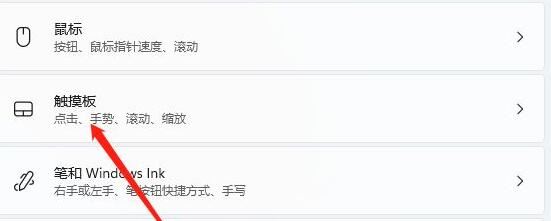
4、展开后,在相关设置下方选择“更多触摸板设置”。
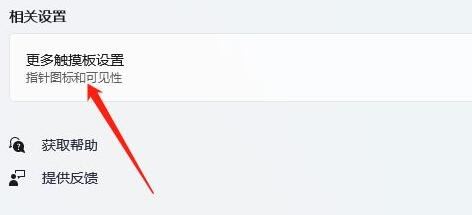
5、最后勾选“插入外置usb指向装置时禁用”,再点击“确定”即可。